TTEP.CN > 故障 >
win7电脑如何设置网络共享方法步骤 win7系统网络共享怎么设置教
win7电脑如何设置网络共享方法步骤 win7系统网络共享怎么设置教程 我们在使用电脑的时候,总是会遇到很多的电脑难题。当我们在遇到了win7网络共享设置的时候,那么我们应该怎么办呢?今天就一起来跟随TTEP的小编看看怎么解决吧。
win7网络共享设置方法:
1、首先第一步我们需要做的就是进入到电脑的桌面上,然后在桌面上使用电脑键盘上的组合快捷键Win+r这样的一个组合同时按下,这个时候我们就打开了电脑中的运行页面了,进入到运行界面中以后,我们需要在输入框中写入cmd这样的一条命令,然后使用键盘回车键进行确认,这个时候就打开了电脑中的命令提示符的页面了,继续进行下一步的操作。
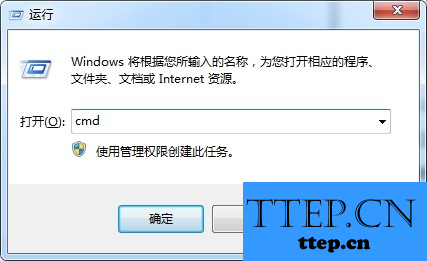
2、当我们在完成了上面的操作步骤以后,现在已经进入到电脑的命令提示符的页面中了,在这个里面继续的写入net share,然后使用回车,接着电脑就会自动的对网络共享资源进行扫描,可以直接在这个里面进行查看。
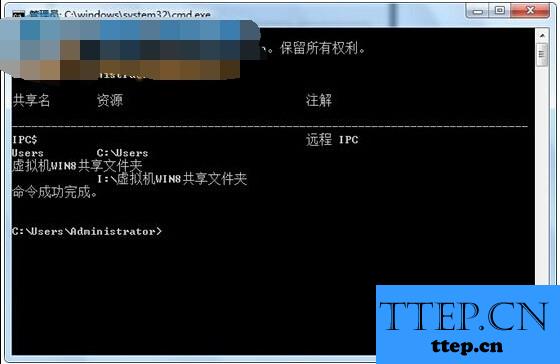
3、当你想要将电脑C盘中的共享进行删除,那么就写入net share c$ /d进行回车,当你想要删除电脑D盘的共享,那么就写入net share d $ /d进行回车,当你想要删除电脑IPC共享,那么就写入net share ipc$ /d进行回车就可以了。这就是全部的操作过程了,是不是很简单呢?
win7网络共享设置方法:
1、首先第一步我们需要做的就是进入到电脑的桌面上,然后在桌面上使用电脑键盘上的组合快捷键Win+r这样的一个组合同时按下,这个时候我们就打开了电脑中的运行页面了,进入到运行界面中以后,我们需要在输入框中写入cmd这样的一条命令,然后使用键盘回车键进行确认,这个时候就打开了电脑中的命令提示符的页面了,继续进行下一步的操作。
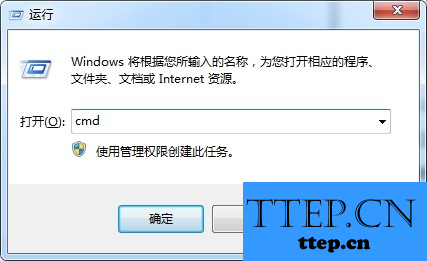
2、当我们在完成了上面的操作步骤以后,现在已经进入到电脑的命令提示符的页面中了,在这个里面继续的写入net share,然后使用回车,接着电脑就会自动的对网络共享资源进行扫描,可以直接在这个里面进行查看。
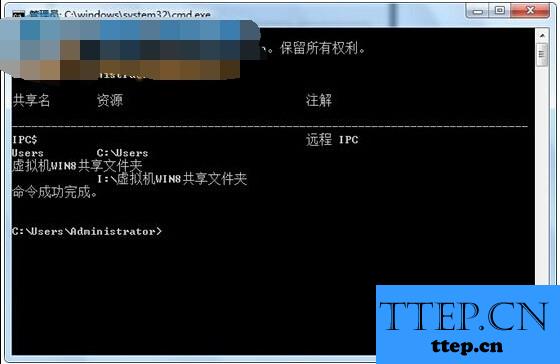
3、当你想要将电脑C盘中的共享进行删除,那么就写入net share c$ /d进行回车,当你想要删除电脑D盘的共享,那么就写入net share d $ /d进行回车,当你想要删除电脑IPC共享,那么就写入net share ipc$ /d进行回车就可以了。这就是全部的操作过程了,是不是很简单呢?
- 上一篇:Win8用不了WiFi共享精灵怎么解决 win8系统无法使用启动WiFi共享
- 下一篇:没有了
- 最近发表
- 赞助商链接
